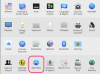Kredit Gambar: Gambar Thinkstock/Comstock/Getty Images
Mengirim gambar melalui email nyaman dan mudah. Seringkali orang yang menerima foto dalam email mungkin ingin mencetaknya dari email dengan printer berwarna. Anda dapat melakukannya dengan mudah apakah pengirim menyematkan gambar di email atau gambar tersebut merupakan lampiran email. Tugasnya melibatkan membuka gambar dalam program tampilan foto terpisah dan kemudian mencetak dari program itu.
Langkah 1
Klik dua kali pada email yang berisi foto yang ingin Anda cetak.
Video Hari Ini
Langkah 2
Klik kanan pada foto jika pengirim menyematkannya ke dalam email itu sendiri. Pilih "Salin" untuk menyalin gambar ke papan klip komputer Anda. Klik kanan pada ikon lampiran jika pengirim mengirim foto sebagai lampiran ke email. Pilih "Save As" untuk menyimpan foto ke lokasi di komputer Anda. Simpan foto di desktop Anda (setidaknya untuk sementara) untuk akses termudah.
Langkah 3
Buka program tampilan foto Anda. Ini mungkin program yang digunakan komputer Anda sebagai program default setiap kali Anda membuka foto untuk melihatnya, atau Anda dapat memilih untuk menggunakan program lain. Klik kanan di dalam program tampilan foto dan pilih "Tempel" untuk mentransfer foto dari papan klip komputer Anda ke program tampilan foto. Jika Anda menyimpan lampiran foto di desktop, cukup klik dua kali untuk membukanya. Ini akan terbuka secara otomatis dalam program tampilan foto default.
Langkah 4
Ubah ukuran foto, jika diinginkan, sebelum dicetak.
Langkah 5
Cetak foto langsung dari program tampilan foto Anda dengan memilih opsi "Cetak".
Hal yang Anda Butuhkan
Email foto
Program tampilan foto
pencetak warna